欢迎观看 Pixelmator Pro 教程,小编带大家学习 Pixelmator Pro 的基本工具和使用技巧,了解如何在 Pixelmator Pro 中向图像添加胶片颗粒。
向图像添加胶片颗粒,选择「格式」-「颜色调整」-「颗粒」。
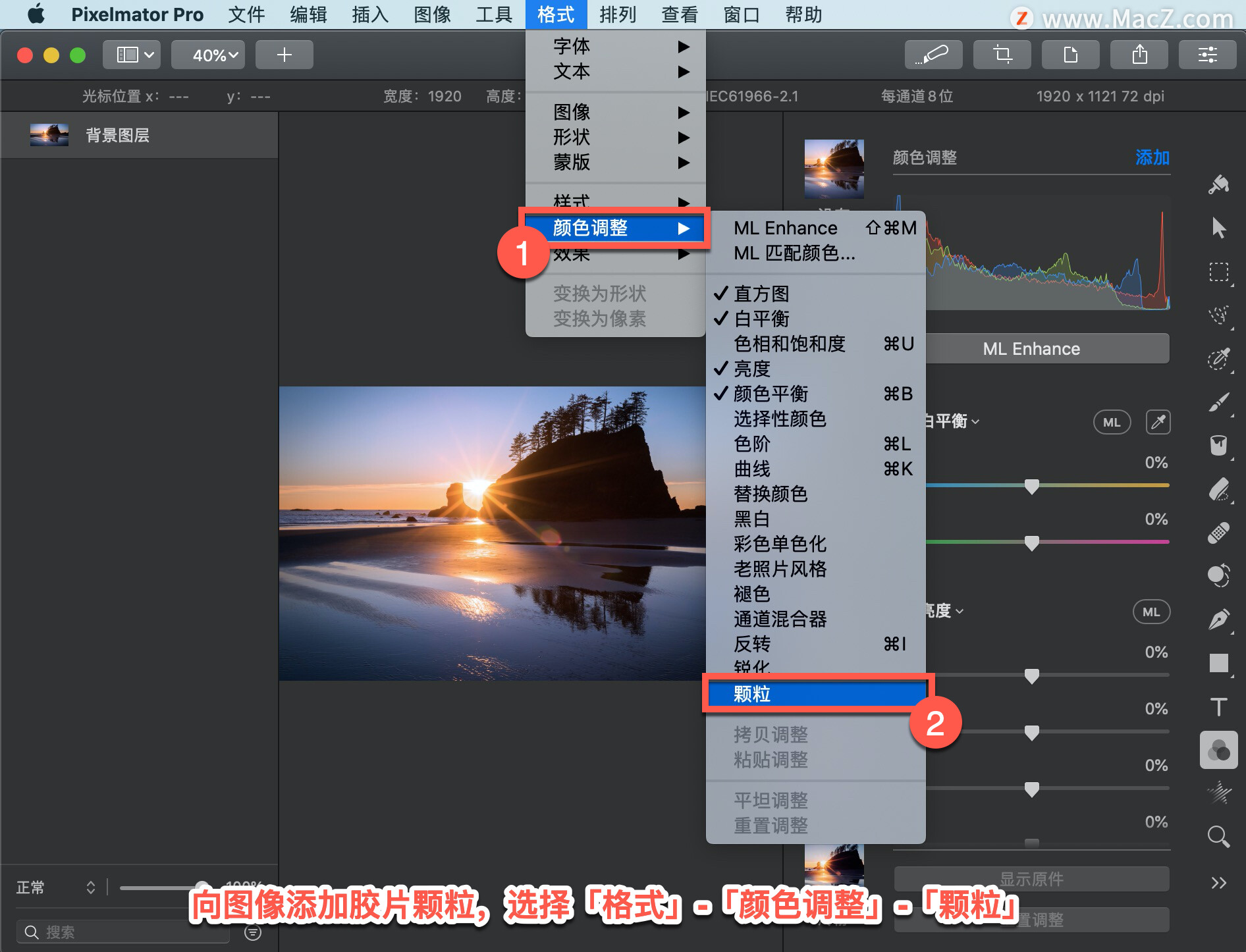
拖动「大小」滑块设置颗粒的大小。
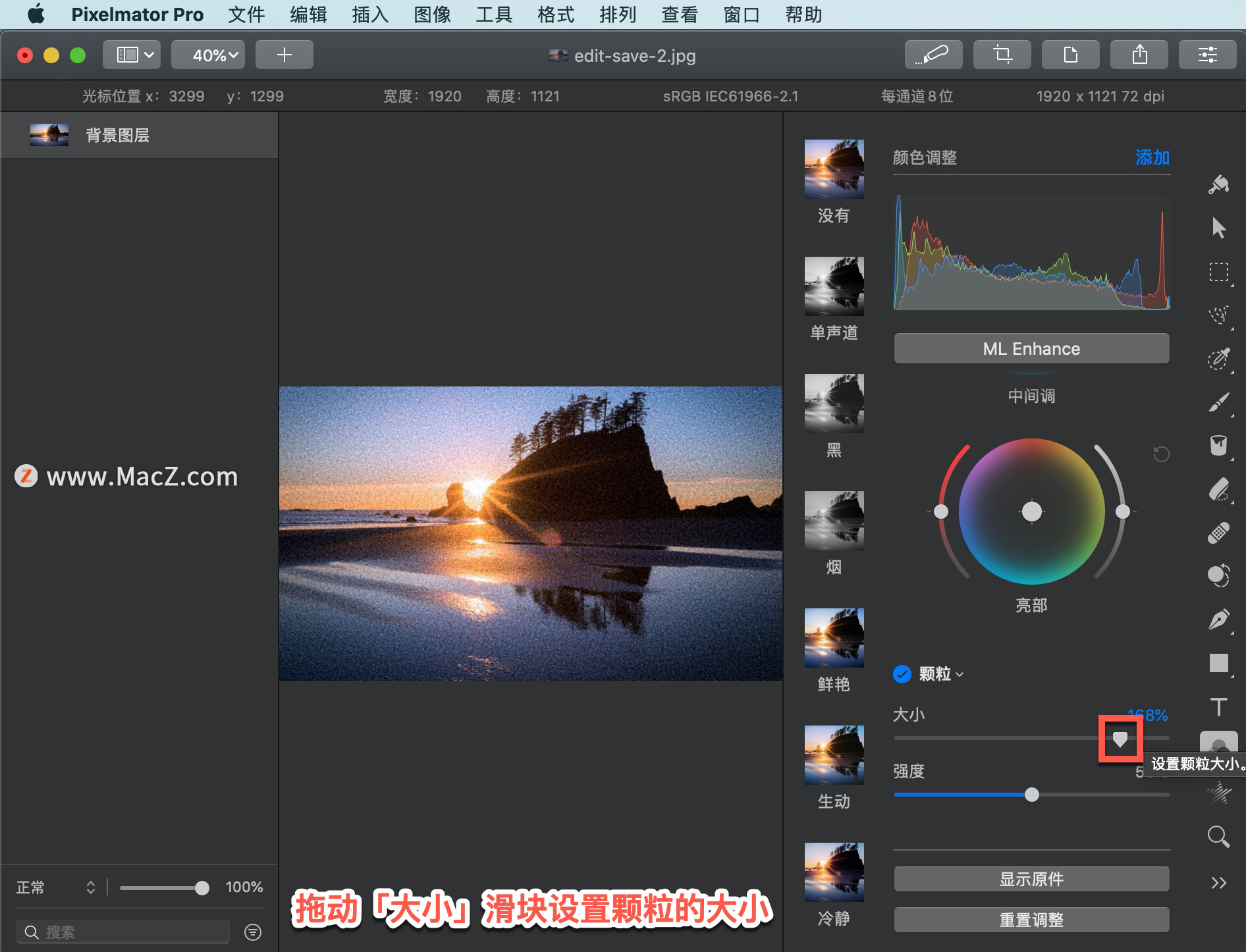
如果要将滑块的范围扩展到100%以上,在拖动之前按住Option键。也可以手动输入从0%到400%的百分比值。
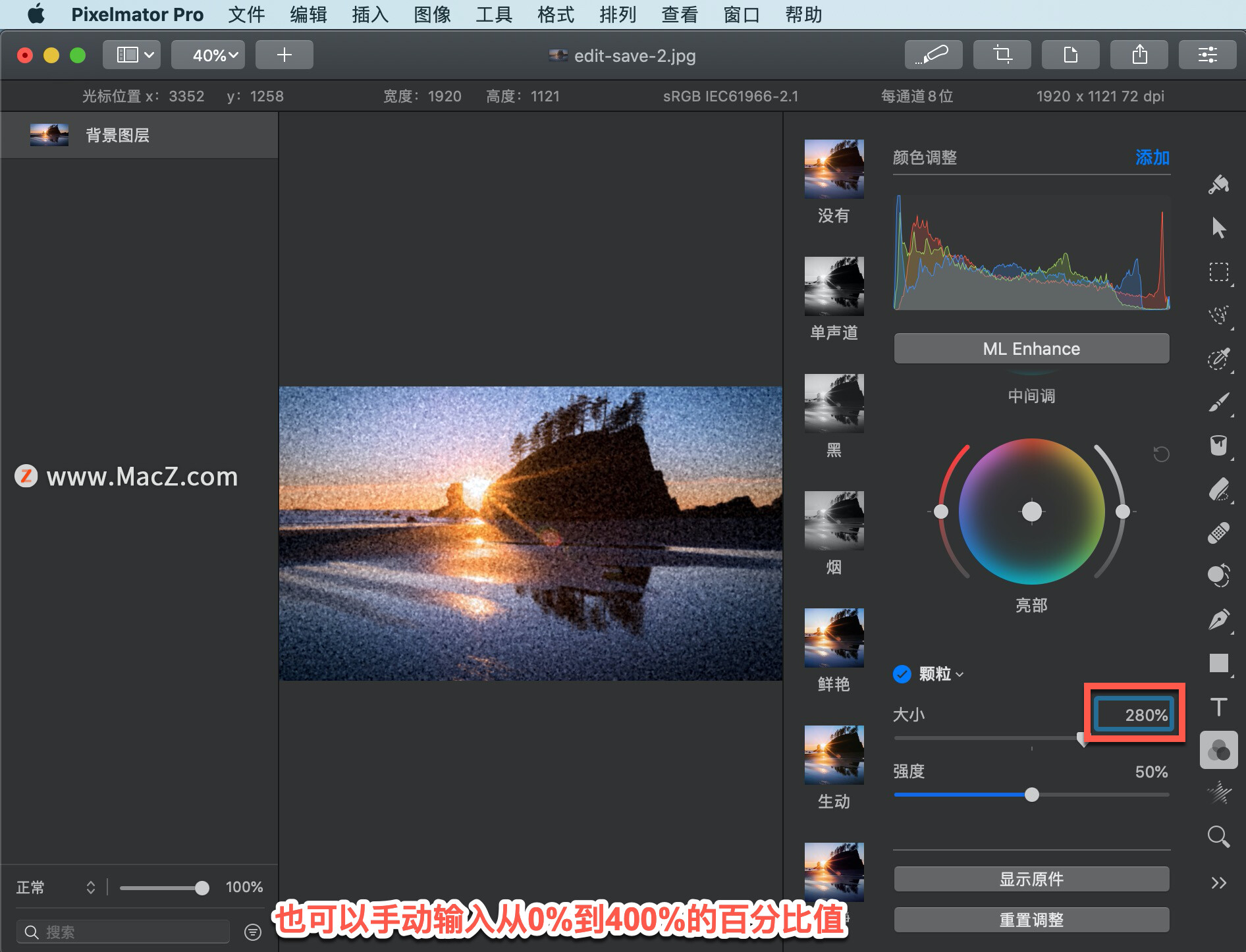
拖动「强度」滑块以调整颗粒量,也可以手动输入从0%到100%的值。
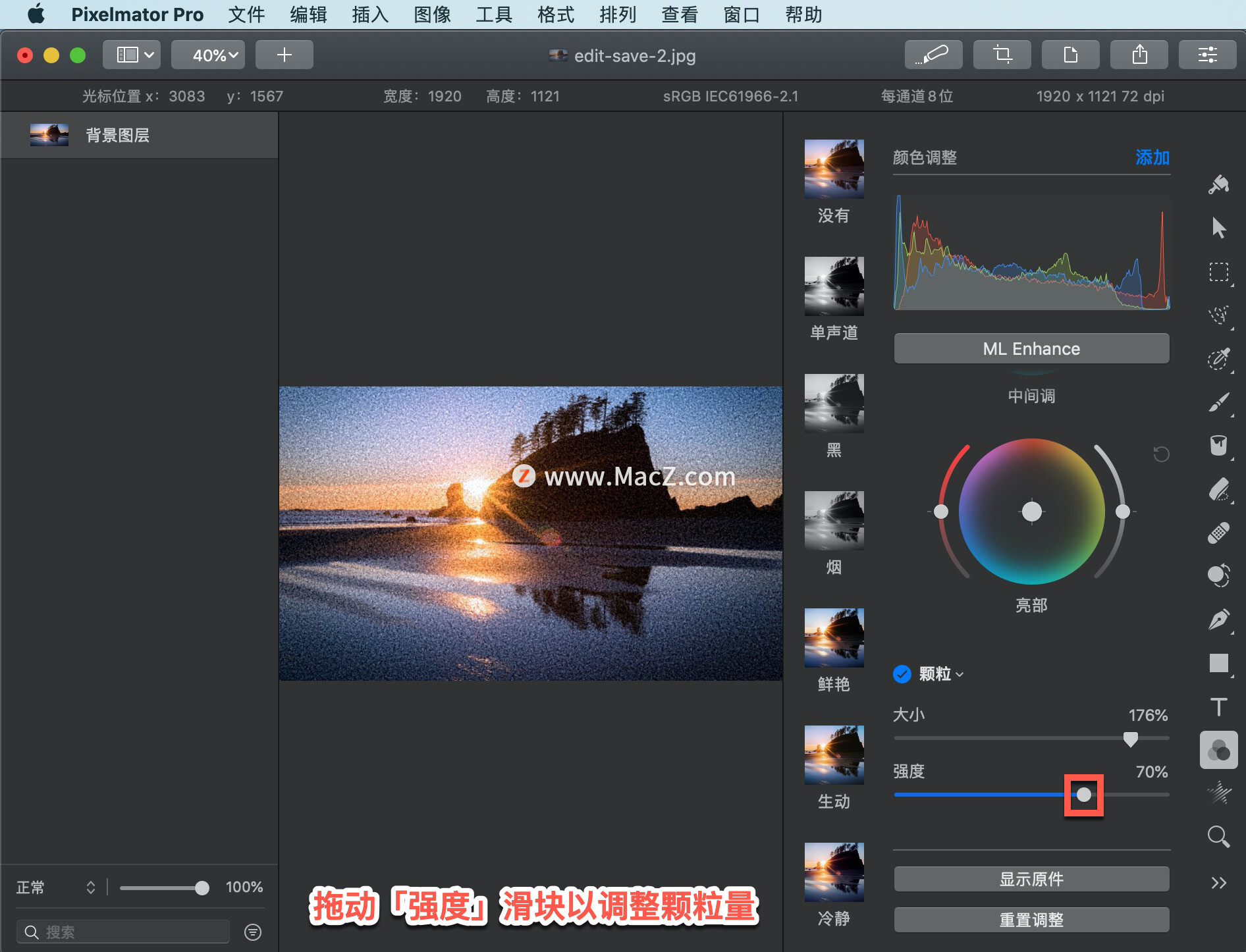
显示不进行任何颜色调整的图像外观,单击「显示原件」或按键盘上的 O 键。
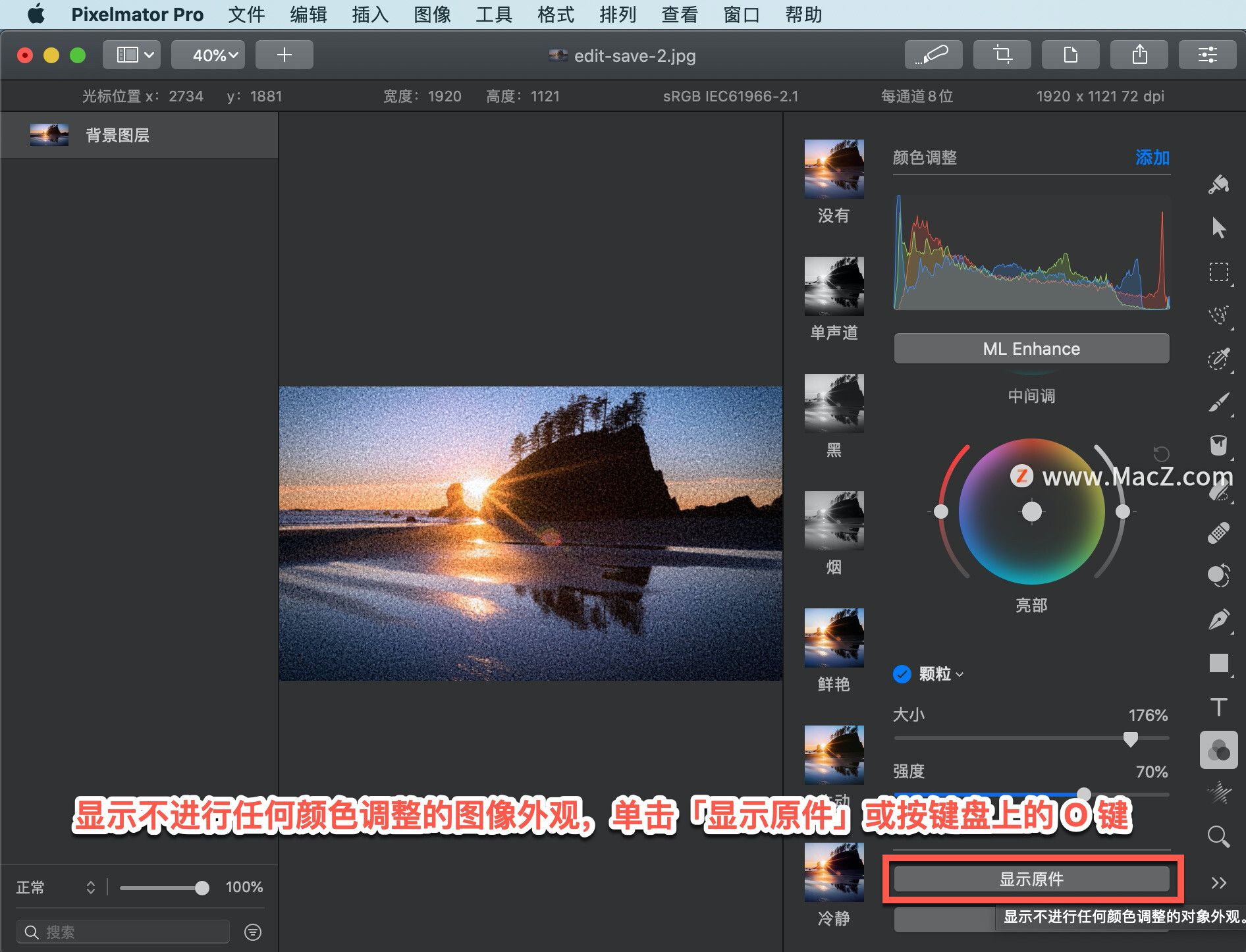
重置更改,单击「工具选项」窗口中的「颗粒」下拉菜单,然后选择「重置」。
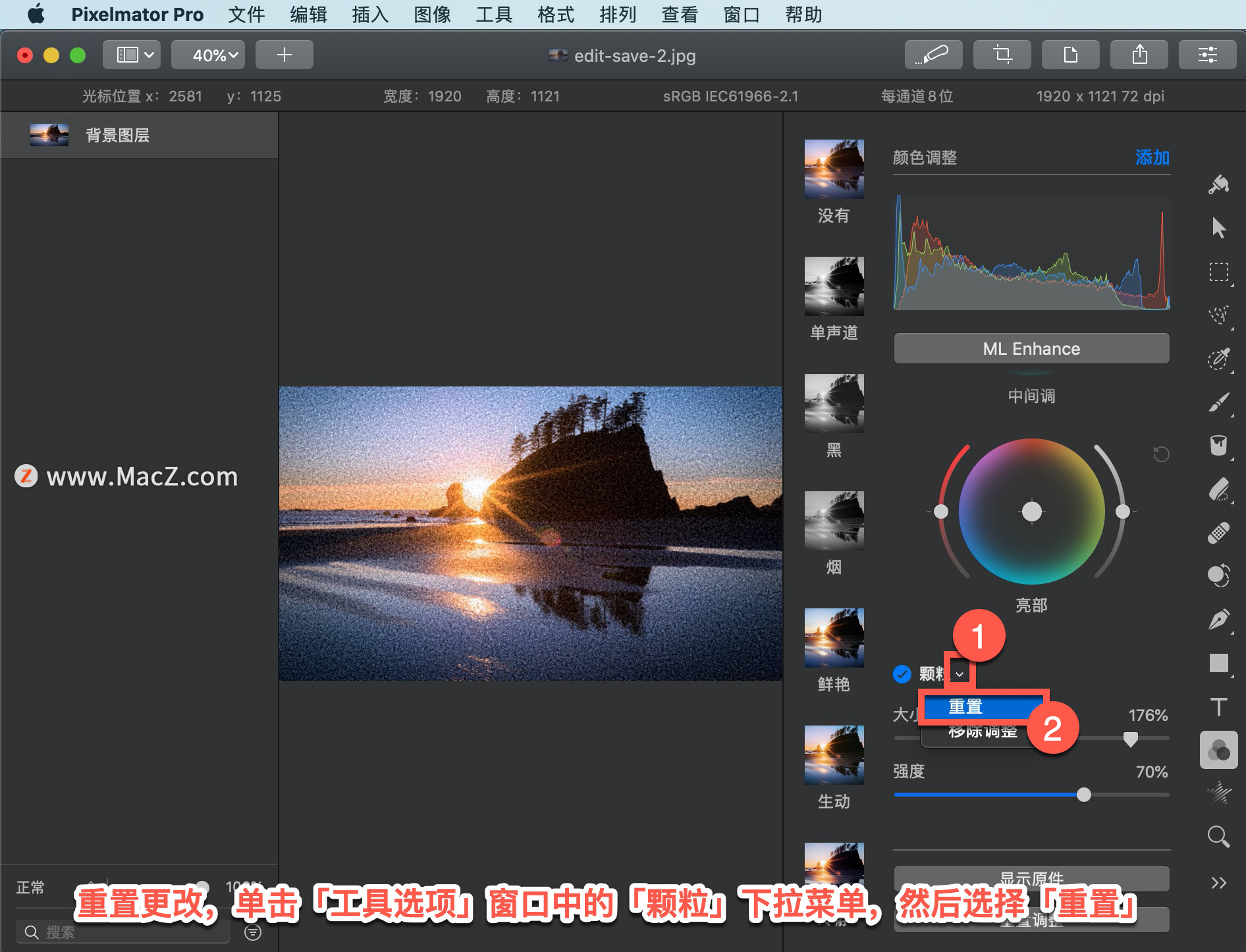
以上就是在 Pixelmator Pro 中向图像添加胶片颗粒的方法。需要 Pixelmator Pro 软件的朋友可在本站下载,关注macz.com,学习Mac软件使用方法!

